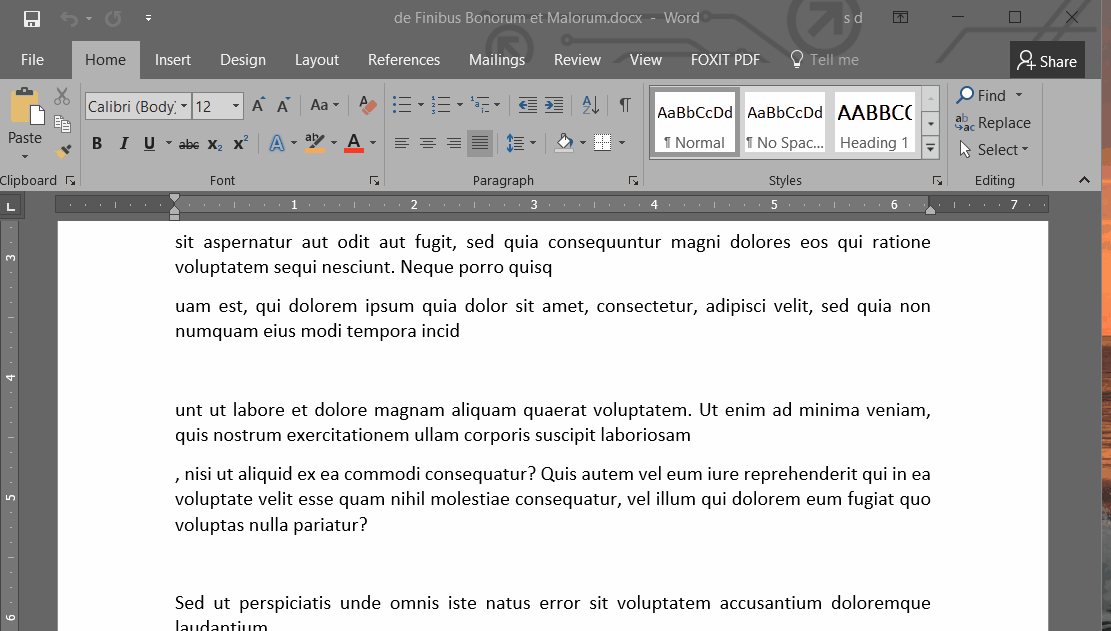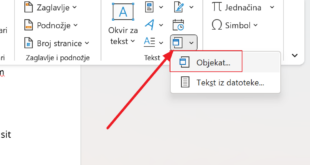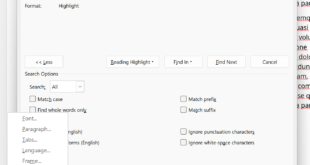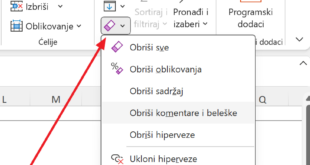Pronađi i Zameni je funkcionalnost koju većina nas koristi za zamenu jedne reči drugom. Međutim, ona nudi mnogo više od toga. Objasnićemo kako može da nam osetno uštedimo vreme. Napominjemo da uvek napravite rezervnu kopiju dokumenta za slučaj da eksperimentisanjem nešto ne obrišete bez mogućnosti povratka.
Zamena formatiranja
Ne samo što možemo da menjamo tekst, već i njegovo oblikovanje. Na primer, možemo sve naslove da pretvorimo u običan tekst ili da tekst koji je crvene boje pretvorimo u zelenu, ili da ga podvučemo itd..
Otvorimo Pronađi i zameni (Find & Replace) (CTRL + H preko tastature).
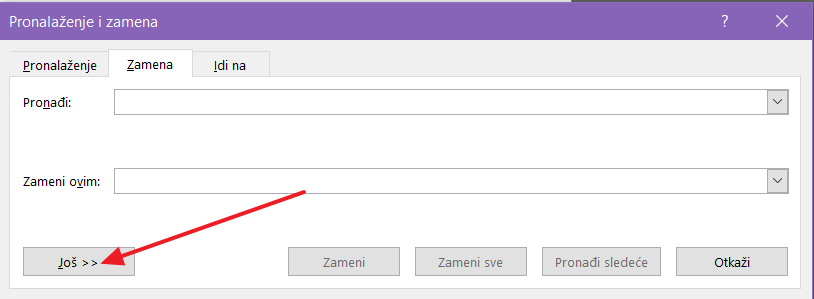
Kliknemo na Još (More) i onda na oblikovanje.
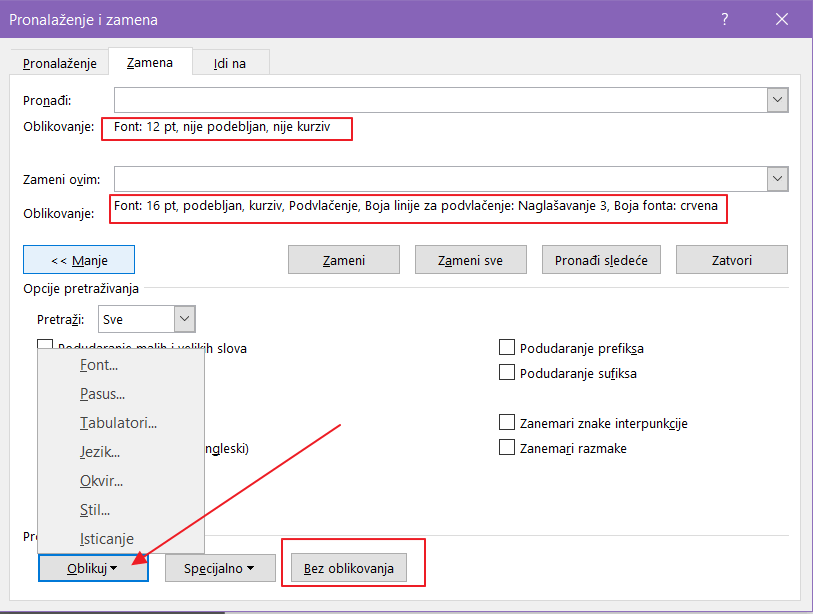
Tu odaberemo tačno koji format želimo da menjamo u onaj koji ga menjamo. Tu je i dugme za uklanjanja formatiranja.
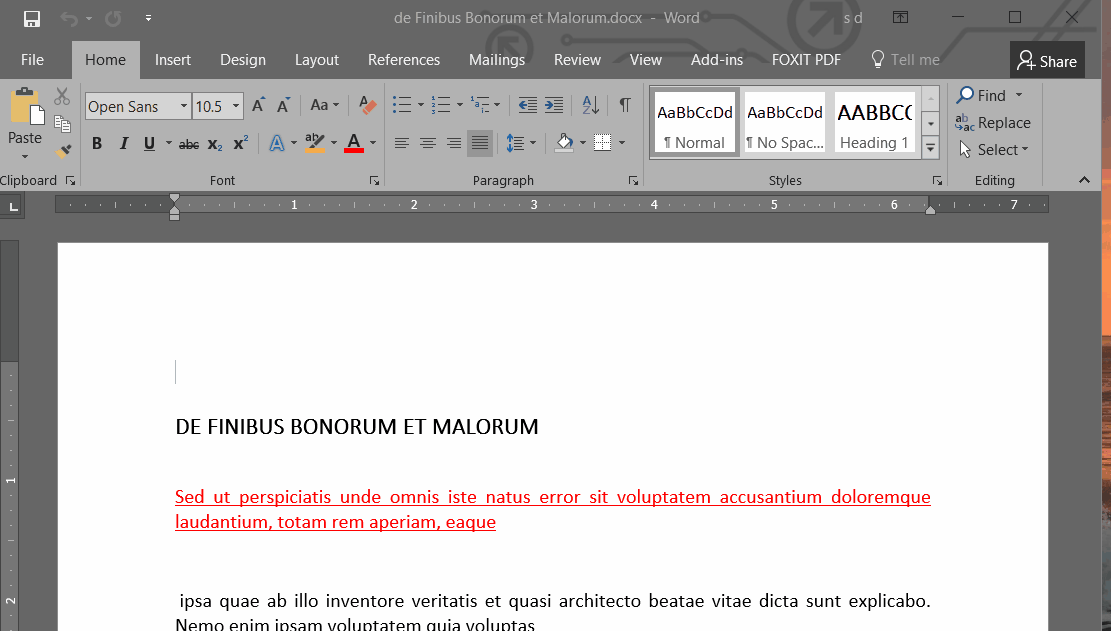
Zamena specijalnih karaktera
Specijalni karakteri kao što su razmak, oznaka za pasus, prelom teksta i slično podrazumevano su nevidljivi. Njihovo prikazivanje uključujemo tako što odemo na Opcije Word – Prikaz – pa štikliramo karaktere koje želimo.
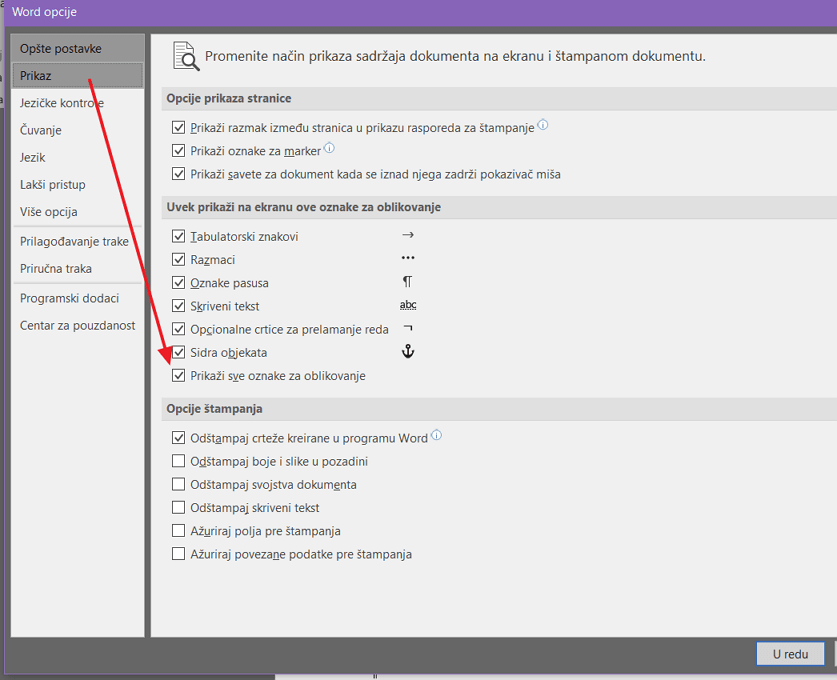
Elem, i njih možemo da menjamo putem Pronađi i Zameni. Na primer, možemo da svuda gde postoji jedan prazan red (oznaka za pasus) stavimo dva prazna reda. Ili da uklonimo prazne redove.
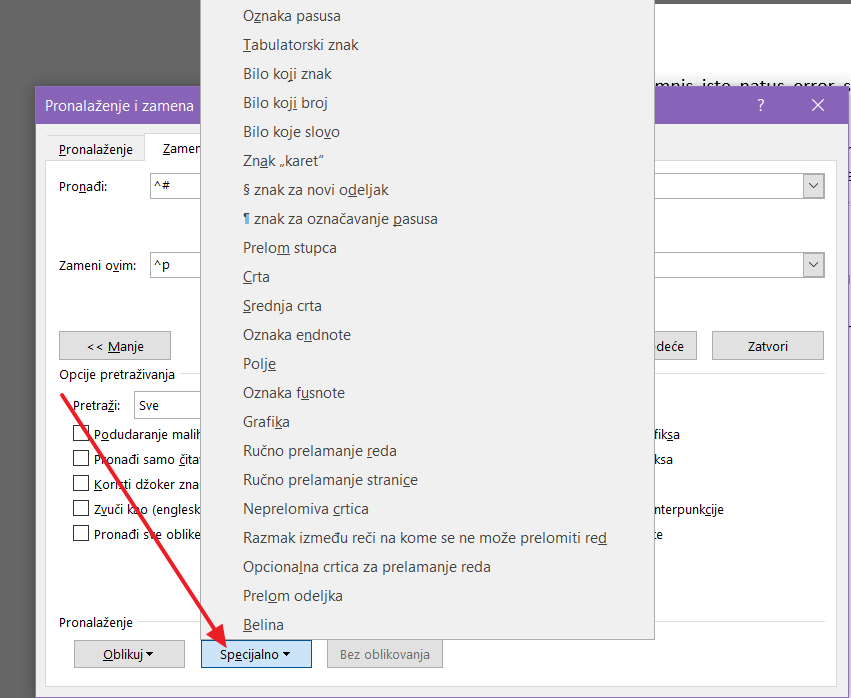
Lakše će nam biti ako ih prvo uključimo, što je gore opisano, a potom odaberemo Specijalni karakteri i odaberemo karaktere za zamenu. Ako samo želimo da ih obrišemo, bez uklanjanja, ostavimo prazan drugi red dok u prvom stoji karakter koji menjamo, kao što vidite u donjem primeru.